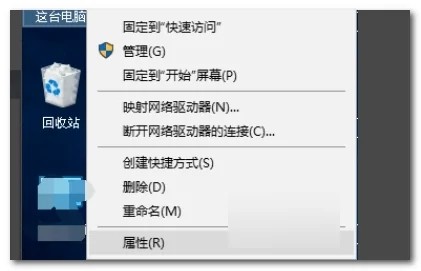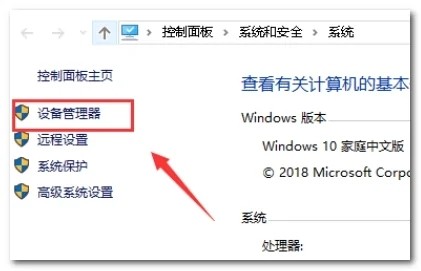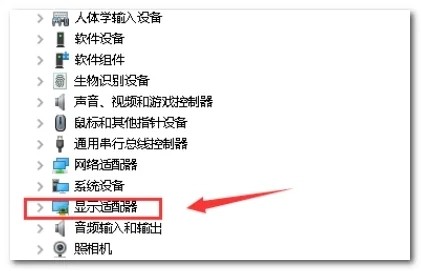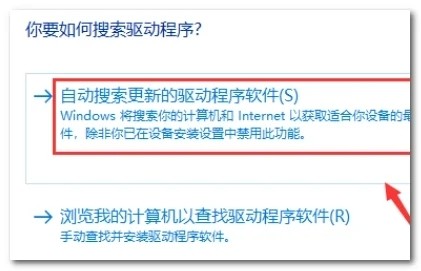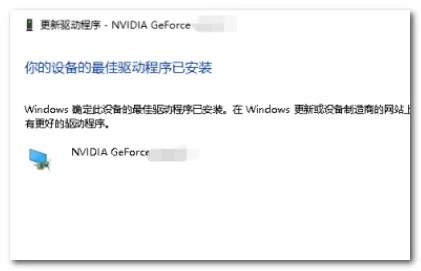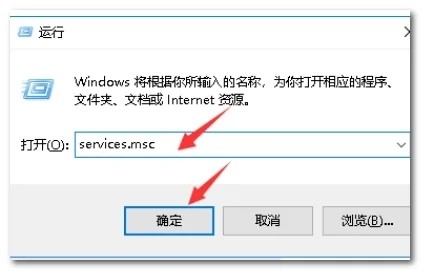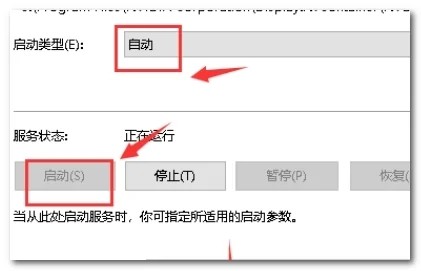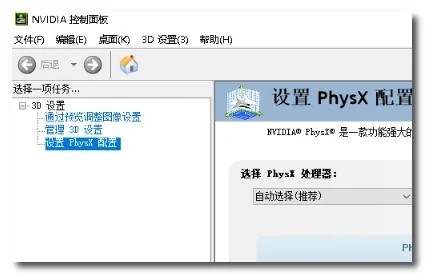Win10英伟达控制面板打不开的解决方法
如果想让显卡发挥最佳性能,用户需要在英伟达控制面板中进行调整设置。但是很多Win10系统的小伙伴却遇到了英伟达控制面板打不开的状况。针对这一问题,小编为大家整理了Win10英伟达控制面板打不开的解决方法,一起去看看吧。
Win10英伟达控制面板打不开的解决方法:
1、在桌面上右键单击计算机,在右键菜单中选择“属性”。
2、转到计算机属性并单击设备管理器。
3、设备管理器展开显示适配器。
4、右键单击NVIDIA显卡并选择更新驱动程序。
5、选择自动搜索驱动程序。
6、统会自动找到最佳驱动并更新安装。
7、如果还没有打开,不用担心,按Win+R运行,输入”services.msc。点击确定。
8、在服务列表中找到与NVIDIA相关的项目,双击打开。
9、将启动类型更改为“自动”,单击“开始”,然后确认。
10、右键单击桌面的空白区域,选择要打开的NVIDIA控制面板。
以上就是小编给大家分享的Win10英伟达控制面板打不开的解决方法,想要了解更多内容,请关注本站,小编会持续为大家更新更多相关攻略。
热门教程
win11关闭windows defender安全中心的四种方法
2Win11如何关闭Defender?Windows11彻底关闭Defender的3种方法
3win10不显示视频缩略图的两种解决方法
4win10关闭许可证即将过期窗口的方法
5win11怎么切换桌面?win11切换桌面的四种方法
6win11任务栏怎么显示网速?win11任务栏显示实时网速的方法
7win11忘记pin无法开机的三种最简单办法
8安装NET3.5提示0x800f0950失败解决方法
9Win11移动热点不能用怎么办?移动热点不工作怎么办?
10Win11如何打开预览窗格?Win11显示预览窗格的方法
装机必备 更多+
重装教程
大家都在看